Adaptery sieciowe w systemie Windows Devices Manager
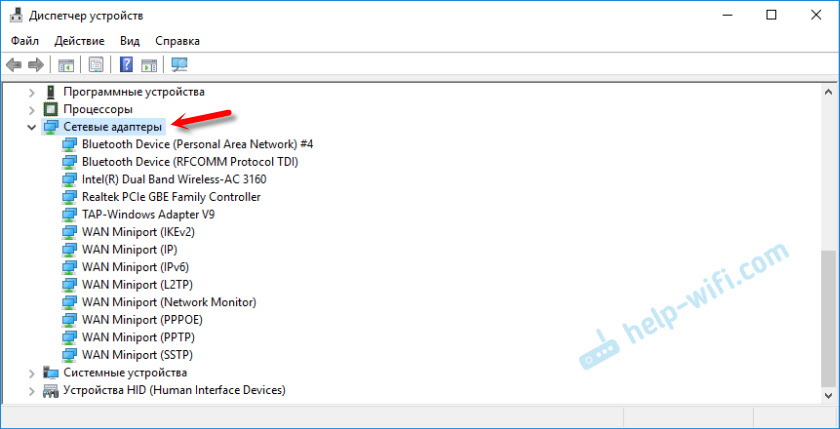
- 2852
- 497
- Pani Lilianna Janowski
Adaptery sieciowe w systemie Windows Devices Manager
Dyspozytor Windows ma osobną sekcję „Adaptery sieciowe”, która wyświetla wszystkie adaptery sieciowe, które są zainstalowane w systemie. Najczęściej jest to karta sieciowa (LAN), adapter Wi-Fi (WLAN), urządzenia Bluetooth i system: Tap-Windows Adapter, Microsoft Virtual Wi-Fi, Microsoft Wi-Fi Direct, WAN Miniport i T. D.
W tym artykule chcę opowiedzieć o tych adapterach. Za to, co są odpowiedzialni i jak działają. Jakie adaptery sieciowe powinny być dyspozytorem urządzeń Windows. Jak je tam dodać i usunąć. Dlaczego adaptery sieciowe nie są wyświetlane w dyspozytorze urządzeń, nie usuwaj, nie pracuj, nie widzieć Wi-Fi i Internetu. W tym samym dyspozytorze urządzeń te adaptery nie są rzadko wyświetlane z błędami. Na przykład „kod 31”. Zdarza się, że wykrzyknik, strzałka lub sama ikona jest przezroczysta w pobliżu adaptera. Oznacza to, że występują błędy w obsłudze tego urządzenia, działa ono niepoprawnie lub wyłączone.
Mam sekcję „Adaptery sieciowe” w dyspozytorze urządzenia wygląda tak (w systemie Windows 10):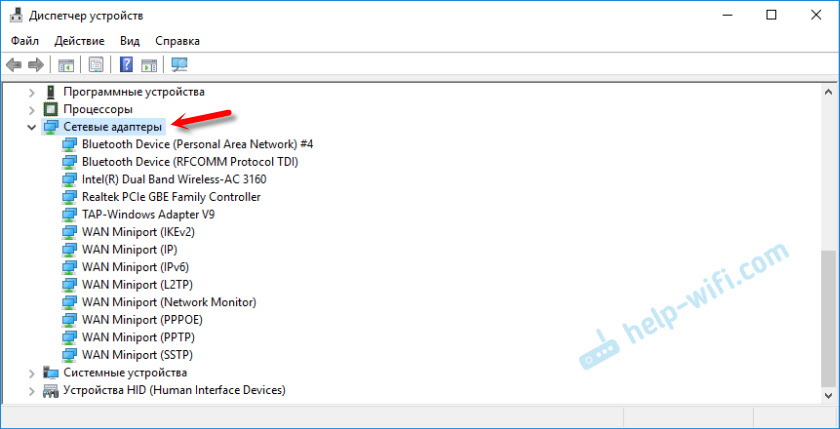
Jest to na laptopie, w którym oprócz karty sieciowej jest podłączony Moduł Wi-Fi i Bluetooth. Na przykład na zwykłym komputerze osobistym lub na laptopie, w którym sterowniki na WI -FI i Bluetooth nie są instalowane w tej sekcji, jeden adapter może być wyświetlany ogólnie - karta sieciowa (mam ten kontroler rodzinny RealTek PCIE GBE). Ponieważ Windows prawie zawsze automatycznie umieszcza sterownik na karcie sieciowej. Tak, i jest w prawie każdej jednostce systemowej i laptopie. Chociaż teraz jest już wiele laptopów bez karty sieciowej.
W zależności od urządzenia (komputer, laptop, tablet) zainstalowane w IT Iron, sterowniki, ustawienia itp. D., Liczba adapterów sieciowych i ich nazw może się różnić - to jest normalne. Na przykład: w jednym laptopie moduł Wi-Fi (sama płyta) instalowana jest Qualcomm Atheros, aw innym Intel.Artykuł na temat: Dlaczego w menedżerze urządzeń nie ma sieci sieciowej.
Przyjrzyjmy się bliżej każdego adaptera i dowiedz się, dlaczego jest to potrzebne i jak działa. Rozważę przykład adapterów w moim laptopie.
- Realtek PCIE GBE Family Controller to karta sieciowa (LAN) od producenta RealTek (w moim przypadku). Potrzebne jest połączenie z Internetem za pomocą kabla sieciowego, który jest podłączony do portu Ethernet na laptopie lub komputerze. Jego nazwa zwykle zawiera słowa „PCI-E” lub „Ethernet”. Najpopularniejsi producenci tych kontrolerów: Realtek, Qualcomm Atheros, Intel. Jeśli ten adapter nie ma dyspozytora urządzenia, nie jest on albo nie zainstalowany (lub zepsuty), albo sterownik nie jest instalowany. Przeczytaj więcej o tym tutaj: jaki sterownik jest potrzebny do karty sieciowej (kontroler Ethernet).
- Intel (R) Dual Band Wireless-AC 3160 to adapter Wi-Fi. Dzięki temu łączymy się z sieciami Wi-Fi. Na laptopach jest zwykle budowany -in. A na komputerze musisz kupić i podłączyć adapter USB lub PCI. Jeśli masz komputer stacjonarny, zobacz artykuł, jak wybrać adapter Wi-Fi na PC. Słowa, za pomocą których możesz określić adapter Wi-Fi: „Wlan”, „Wireless”, „AC”, „Dual Band”, „802.jedenaście". Producenci mogą być inni: Intel, Atheros, Broadcom. Jeśli nie masz takiego adaptera w dyspozytorze urządzenia, nie jest on podłączony/zepsuty/nie zainstalowany przez sterownik. Bardzo często problem z kierowcami. Dlatego może przydać się artykuł: Jak zainstalować sterowniki na adapterze Wi-Fi w systemie Windows 7.
- Urządzenie Bluetooth (Personal Area Network) - Adaptery te nie ponoszą odpowiedzialności za pracę Bluetooth, ale za organizowanie sieci lokalnej za pośrednictwem Bluetooth, poprzez różne protokoły. Może być ich kilka. Jeśli nie ma takich adapterów, nie masz adaptera Bluetooth, nie jest on dostrojony lub nie skonfigurowałeś takiej sieci. Może się przydać: jak włączyć Bluetooth na laptopie.
- Stuknij -Windows Adapter V9 - Windows Virtual Network Adapter. Może być używane do różnych zadań. Bardzo często spada po konfiguracji VPN, instalacja programów, które zmieniają ustawienia sieciowe.
- WAN Miniport to adaptery systemowe, które wymagają systemu Windows do łączenia się z Internetem za pomocą różnych protokołów (PPTP, PPPoE, L2TP itp. D.).
Patrzymy na zrzut ekranu:
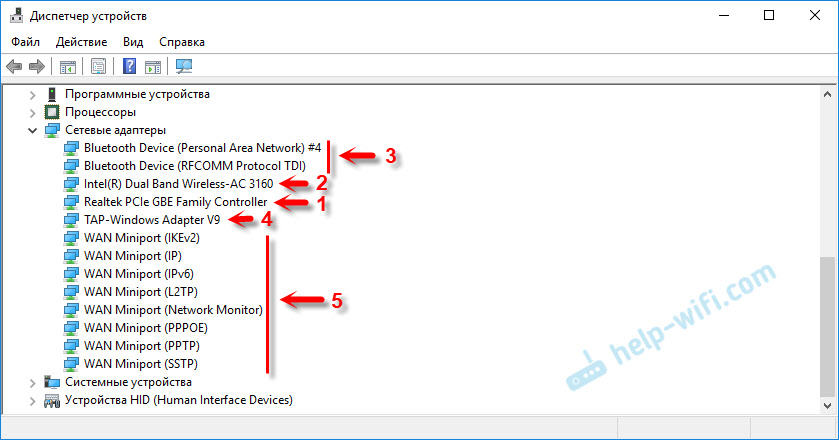
Można tam również wyświetlić tam Direct Wi-Fi (Mycrosoft), wirtualny adapter umieszczonej sieci (Mycrosoft), „Adapter sieciowy z ostrzeżeniem jądra (Mycrosoft)”. Wszystkie to adaptery systemowe, które są potrzebne do pracy w niektórych funkcjach. Najczęściej jest to funkcja dystrybucji Wi-Fi za pośrednictwem wiersza poleceń lub mobilnego gorącego miejsca w systemie Windows 10.
Jak zarządzać adapterami sieciowymi w systemie Windows?
Możesz kliknąć „Wyświetl” i umieścić znacznik wyboru w pobliżu „Pokaż ukryte urządzenia”. Następnie wszystkie odłączone adaptery, które były wcześniej podłączone i skonfigurowane do pojawienia się.
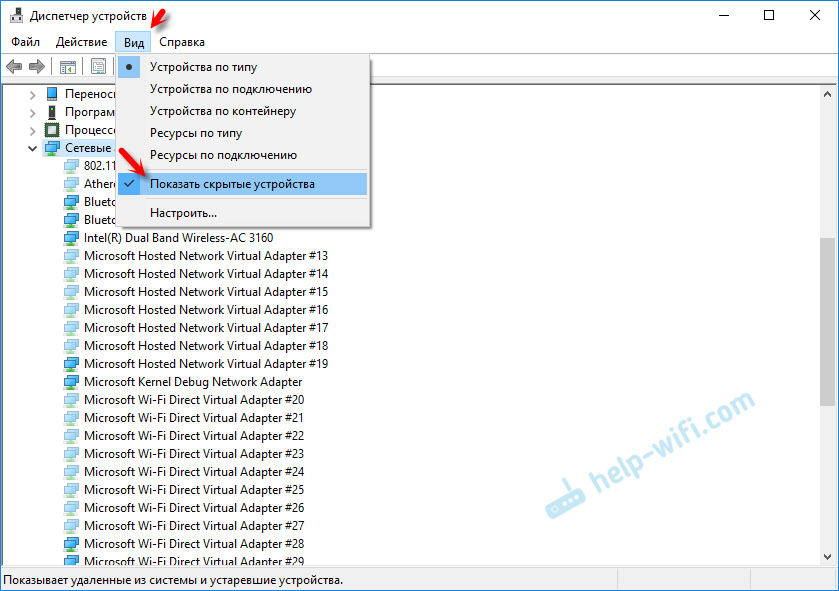
Jeśli ikona w pobliżu adaptera nie jest jasna, ale przezroczysta, jest to wyłączone i nie można jej używać. Jeśli istnieje ikona w postaci strzałki w pobliżu ikony, oznacza to, że adapter jest po prostu wyłączony. Aby rozpocząć pracę, musimy go użyć (włączyć urządzenie).
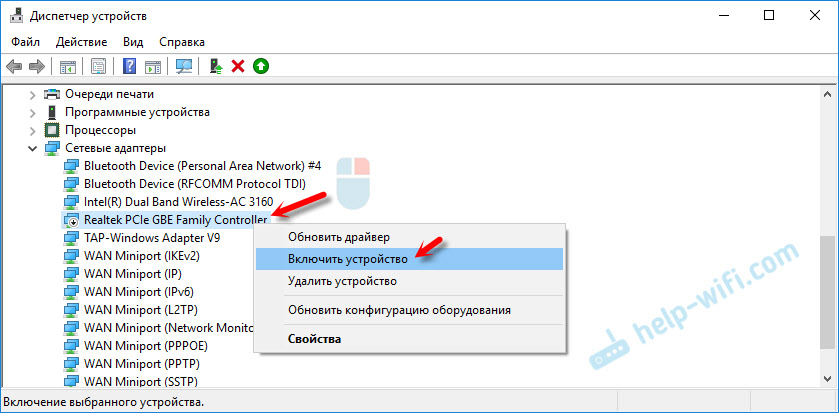
W pobliżu adaptera może być również żółty wykrzyknik. Oznacza to, że adapter nie działa poprawnie. Kliknij go za pomocą odpowiedniego przycisku myszy i wybierz „Właściwości”. Wyświetl się tam „stan urządzenia”. Może być komunikat o błędzie i kod błędu, w którym można znaleźć rozwiązanie.
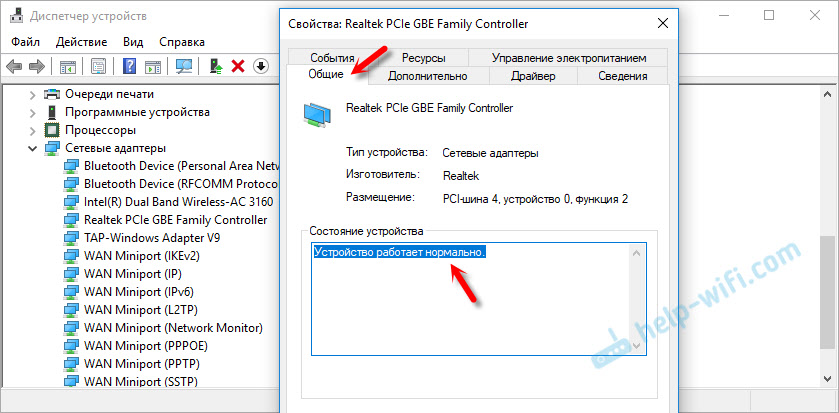
Klikając prawy przycisk myszy do adaptera, możesz zaktualizować jego sterowniki, wyłączyć lub usunąć z systemu. A także otwarte właściwości (jak pokazałem powyżej) i zmień niezbędne parametry na odpowiednich zakładkach.
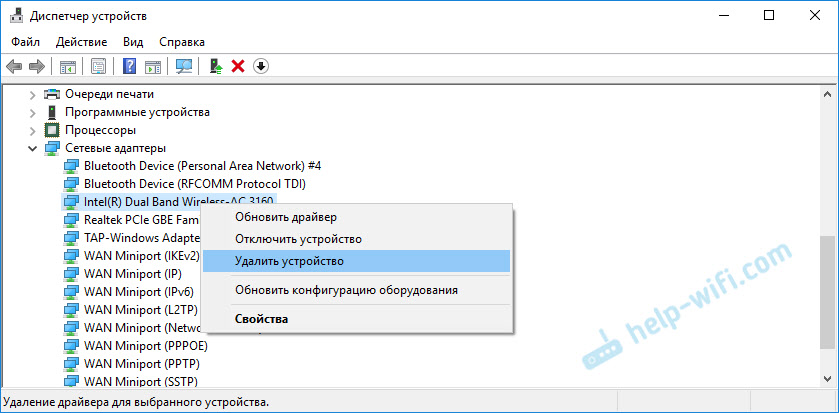
Myślę, że nie ma sensu rozważać wszystkich właściwości i parametrów każdego adaptera i oczywiście będą one inne.
Dyspozytor urządzeń wyświetla zarówno adaptery fizyczne (karta sieciowa, moduł/adapter Wi-Fi), jak i wirtualne adaptery i inne komponenty, które potrzebujemy systemu Windows do wykonywania różnych funkcji.
Możesz otworzyć parametry każdego adaptera, wyłączyć, usunąć, zaktualizować sterowniki, zobaczyć warunek, błędy itp. D. To właśnie chciałem pokazać w tym artykule. Jeśli masz jakieś pytania, zapytaj je w komentarzach.
- « Zestawy TP-Link TL-WR840N nie otwierają się po zresetowaniu ustawień. Błąd „Ups! Wygląda na to, że jesteś podłączony do sieci TP-Link
- Przejrzyj TEDA AC6 - WI -fi Router dla dużego wsparcia mieszkania 5 GHz »

